You can automatically store form entries from your WordPress site to a Google Sheet using MetForm.
This form builder plugin allows seamless integration between your forms and Google Sheets, so you can organize and manage form data more efficiently.
Here is the procedure:
Wymagane wtyczki: #
Since MetForm is an Elementor form builder, you need to have Elementor plugin installed and activated on your website.
- Elementora: Pobierz wtyczkę
- MetForm Pro: Pobierz wtyczkę
👑 This is a premium feature. Pobierz MetForm Pro to use this feature.
Step 1: Set up a project in the Google Cloud Console #
You will need APIs to connect the Google Sheet with WordPress form. For that, login to your Google Cloud console acoount. After that,
1. Click on the Select a project upuścić.
2. A popup will appear, there click on the Nowy projekt opcja.

Aby utworzyć nowy projekt, wpisz a Nazwa Projektu I Lokalizacja (jeśli dotyczy) i kliknij przycisk Utwórz przycisk.
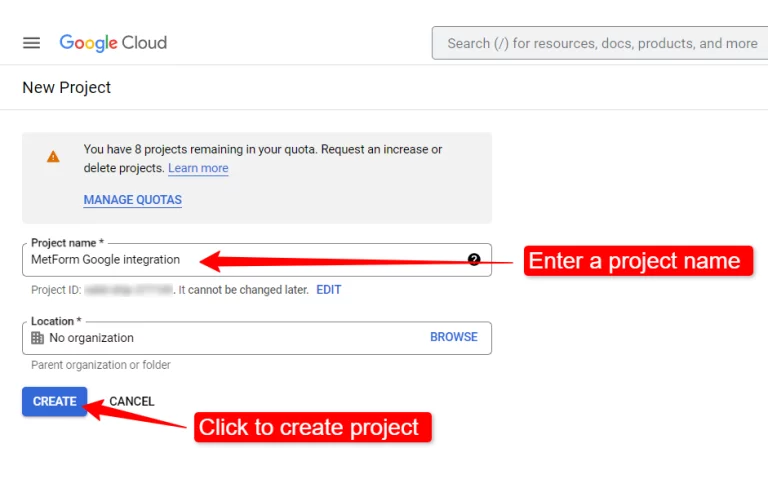
Then go to your project dashboard, and navigate to APIs overview >> OAuth consent screen.

On the OAuth consent screen select the Typ użytkownika na Zewnętrzny i kontynuuj, klikając przycisk „Utwórz”.

On the next screen, enter your App information including:
- Nazwa aplikacji
- E-mail wsparcia użytkownika
- Autoryzowane domeny
- Developer contact
Na koniec kliknij Zapisz i kontynuuj
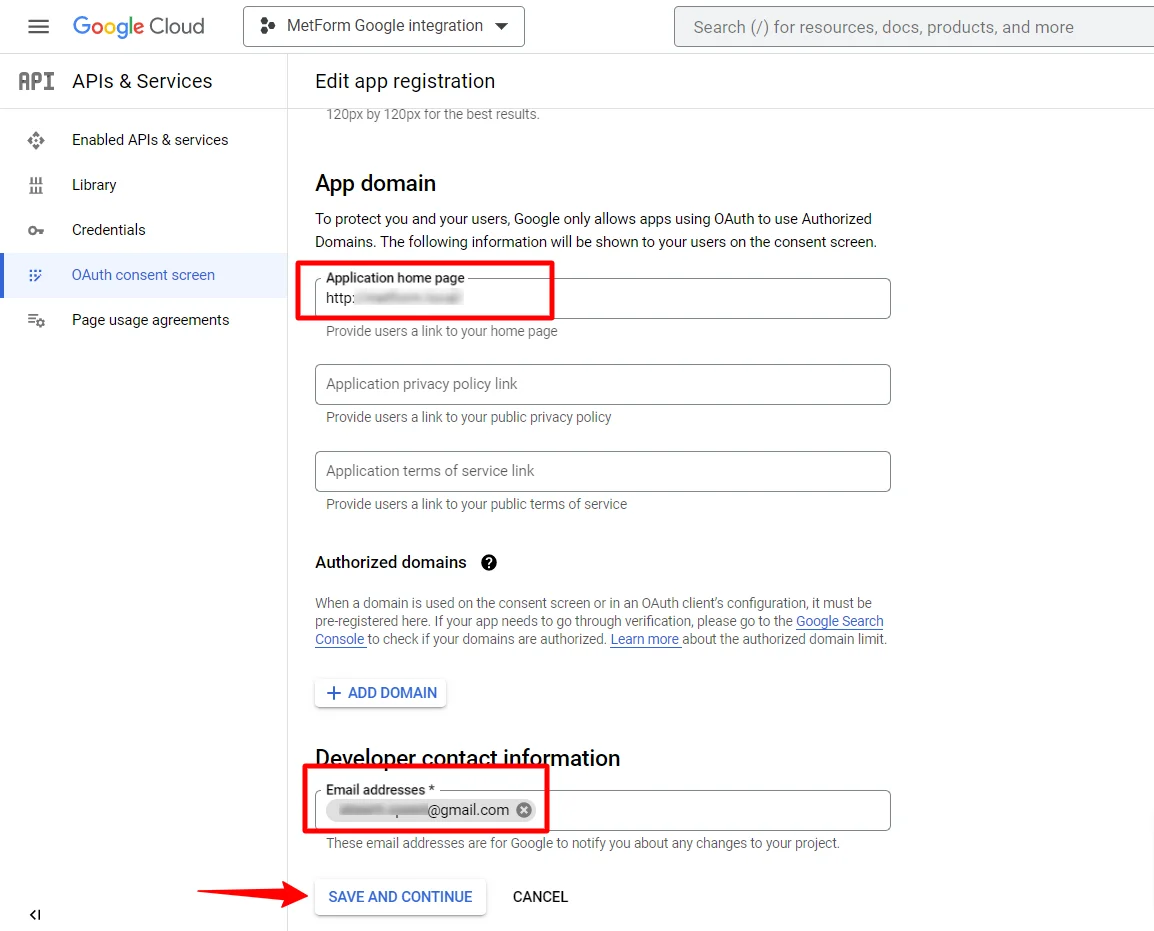
Przejdź do Przeglądu interfejsów API
- Przejdź do strony ekranu zgody OAuth
- Wybierz typ użytkownika zewnętrzny
- Naciśnij przycisk tworzenia
Podaj informacje o swojej aplikacji, zobacz obrazek poniżej –
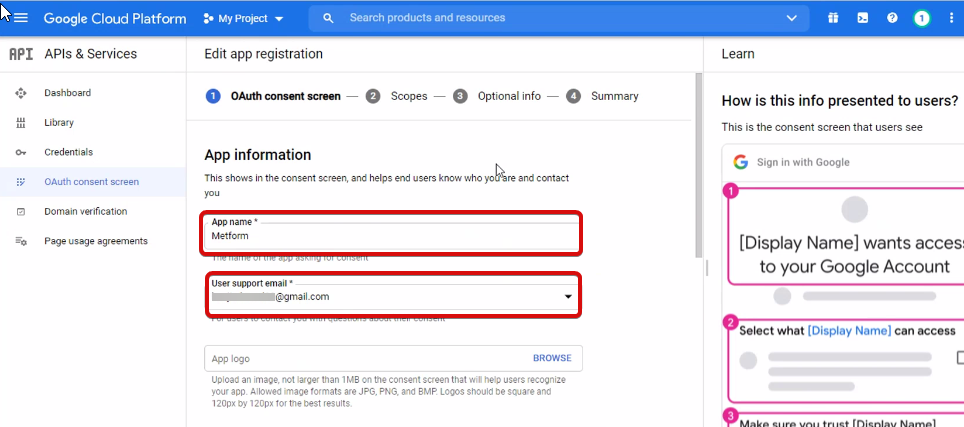
Teraz musisz add App domain. If your site is on the live server then you need to authorize the domain. An authorized domain does not allow subdomain names and any protocol. However, you can use this Google project for websites created with your subdomain. For localhost, you do not need to authorize the domain.
Następnie zapisz i kontynuuj.
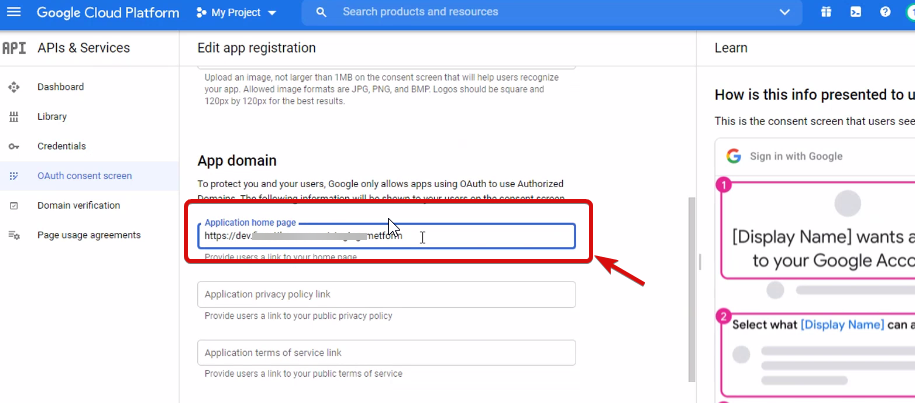
- Z ekranu zgody OAuth
- Kliknij Dodaj użytkowników
- Add your email address and save it
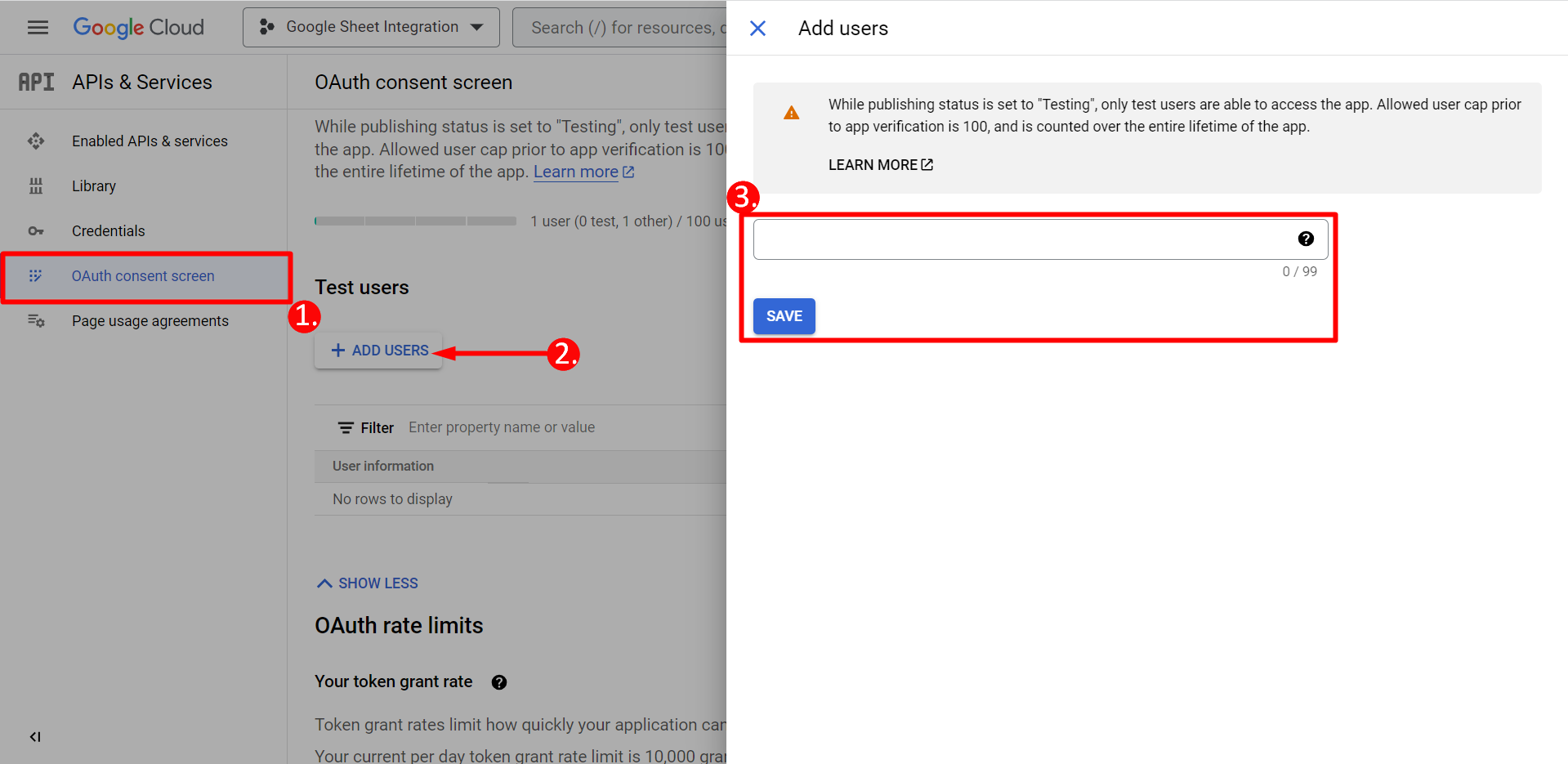
Kliknij przycisk powrotu do pulpitu nawigacyjnego
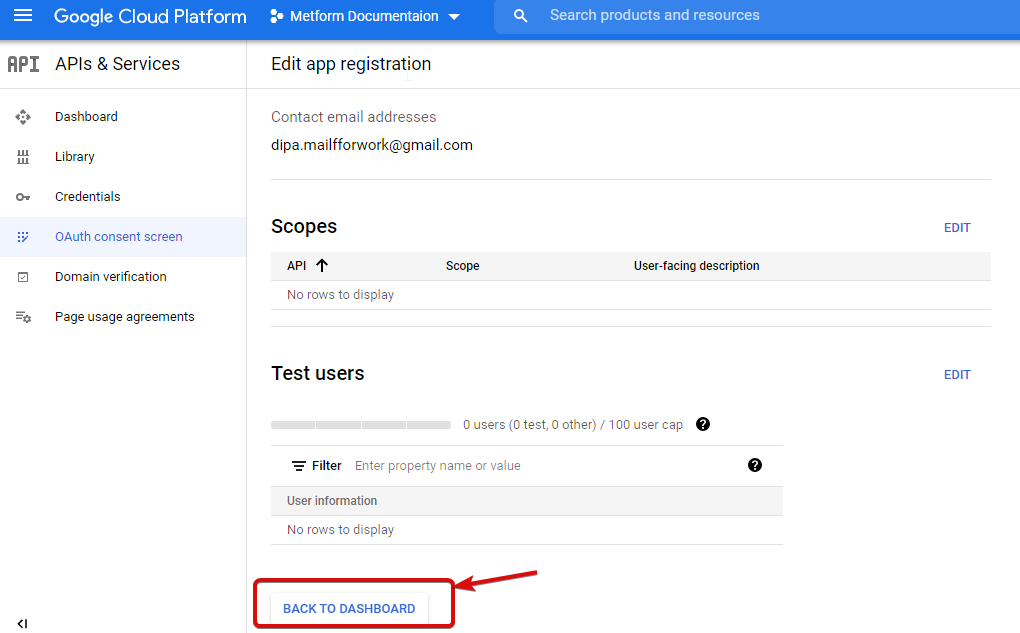
Kliknij przycisk publikowania aplikacji i przejdź do strony danych uwierzytelniających. Jeśli Twoja witryna znajduje się na serwerze localhost, nie musisz klikać przycisku publikowania aplikacji. Wystarczy przejść do strony z danymi uwierzytelniającymi.
- Przejdź do Poświadczeń
- Utwórz poświadczenia
- Wybierz identyfikator klienta OAuth
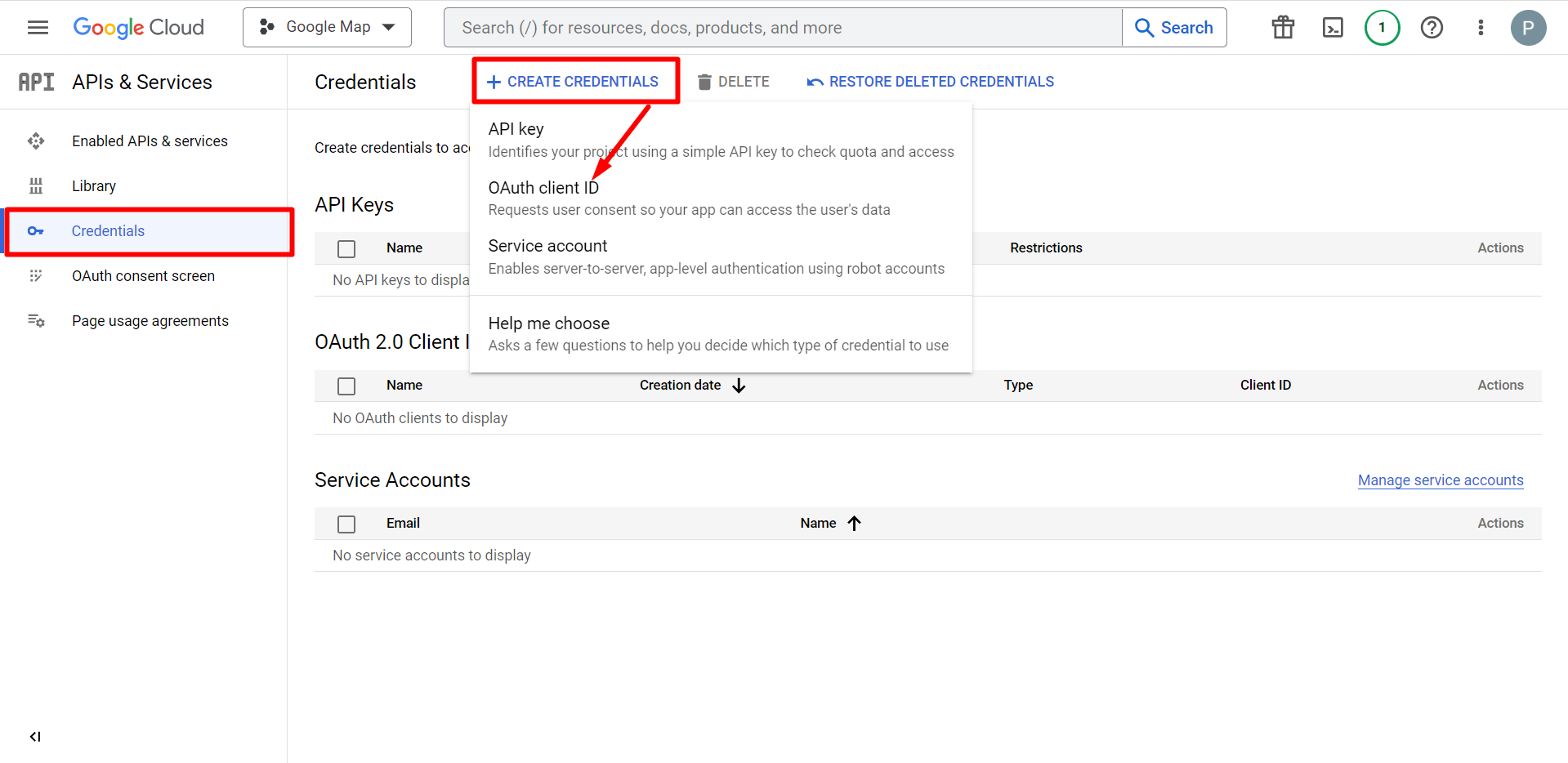
Wybierz typ aplikacji to aplikacja internetowa, wypełnij pole nazwy

Możesz teraz sprawdzić identyfikator swojego Klienta, jest on dodany do Poświadczeń
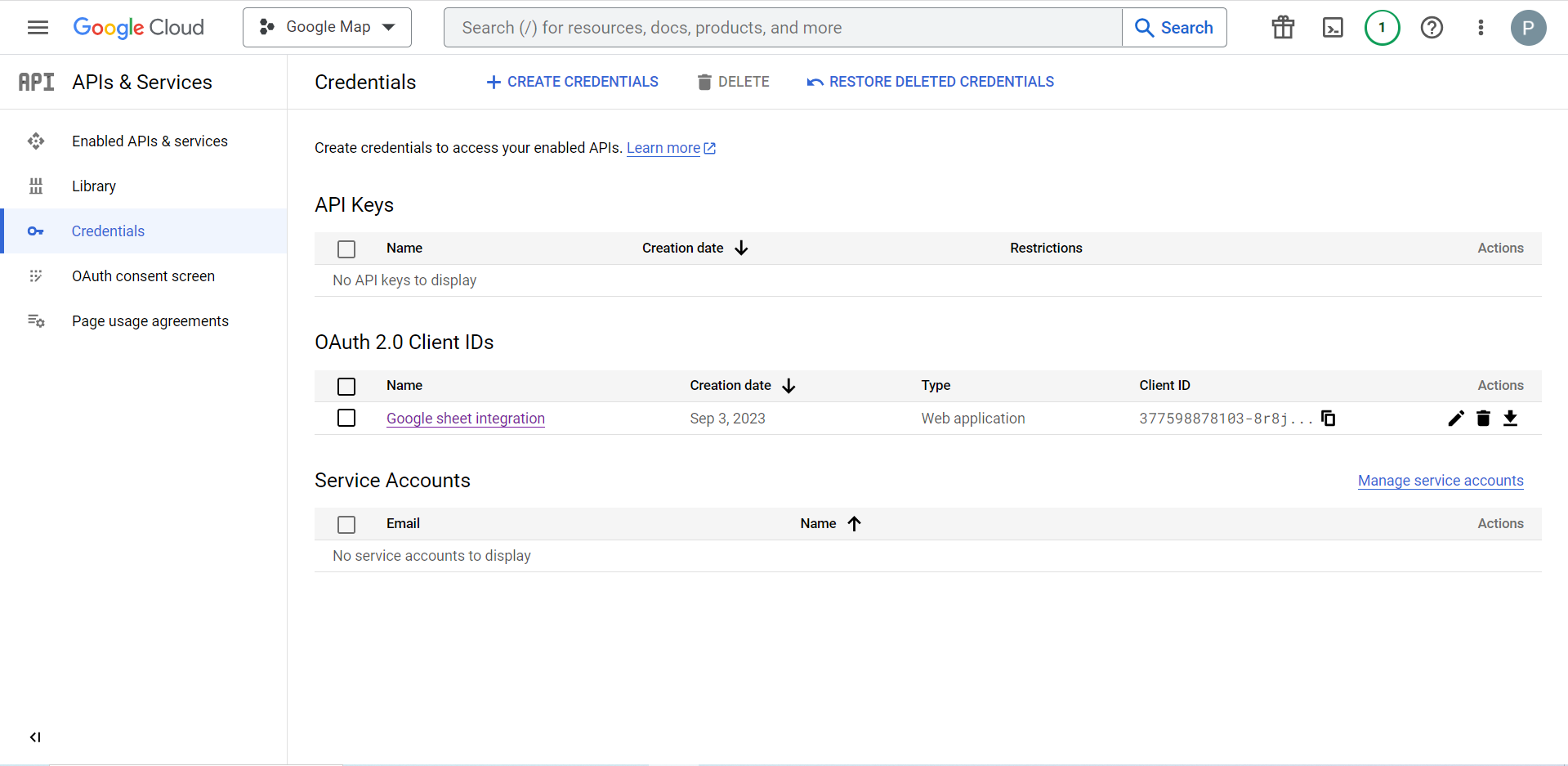
Now you will get the client ID and client secret, just copy them from here.
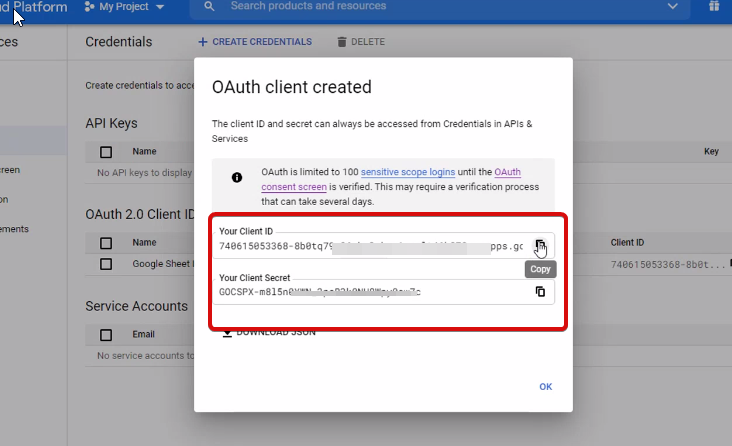
Step 2: Copy the URL From Metform’s Google Integration Tab #
W tym kroku musisz dodać autoryzowany identyfikator URI przekierowania. URI przekierowania otrzymasz w ustawieniach integracji Arkuszy Google w MetForm.
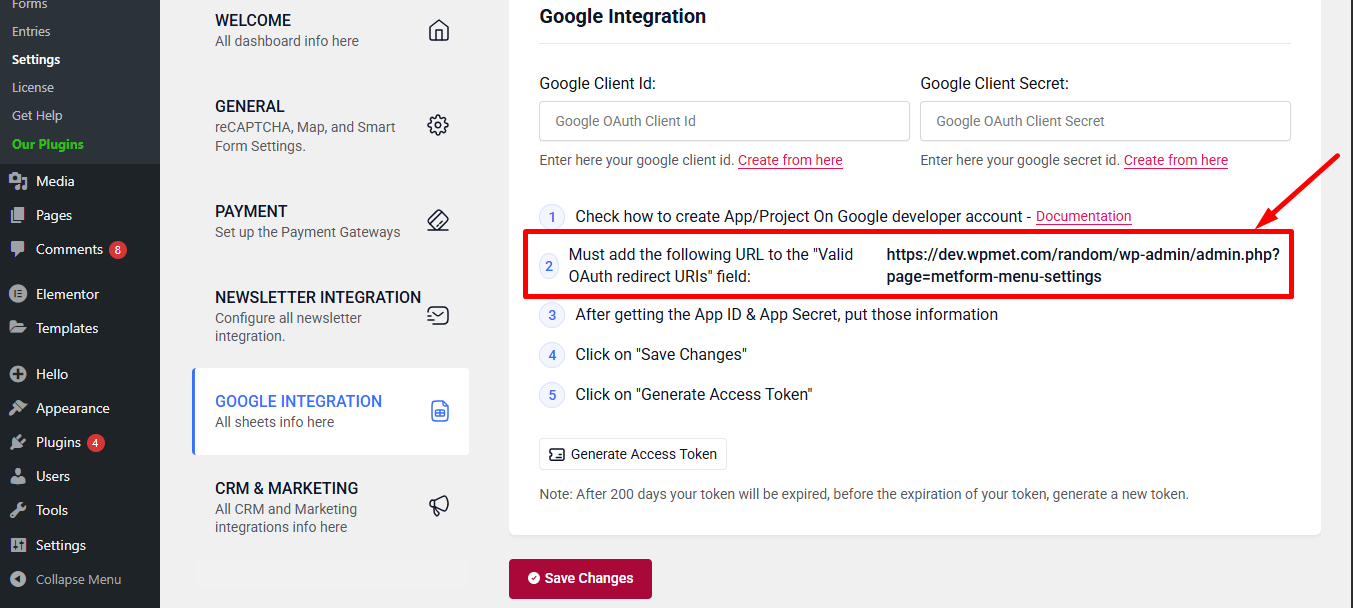
Następnie przejdź do Credentials again > find Authorized redirect URIs > Add URI that you have just copied from Metform’s Google Sheet Integration settings
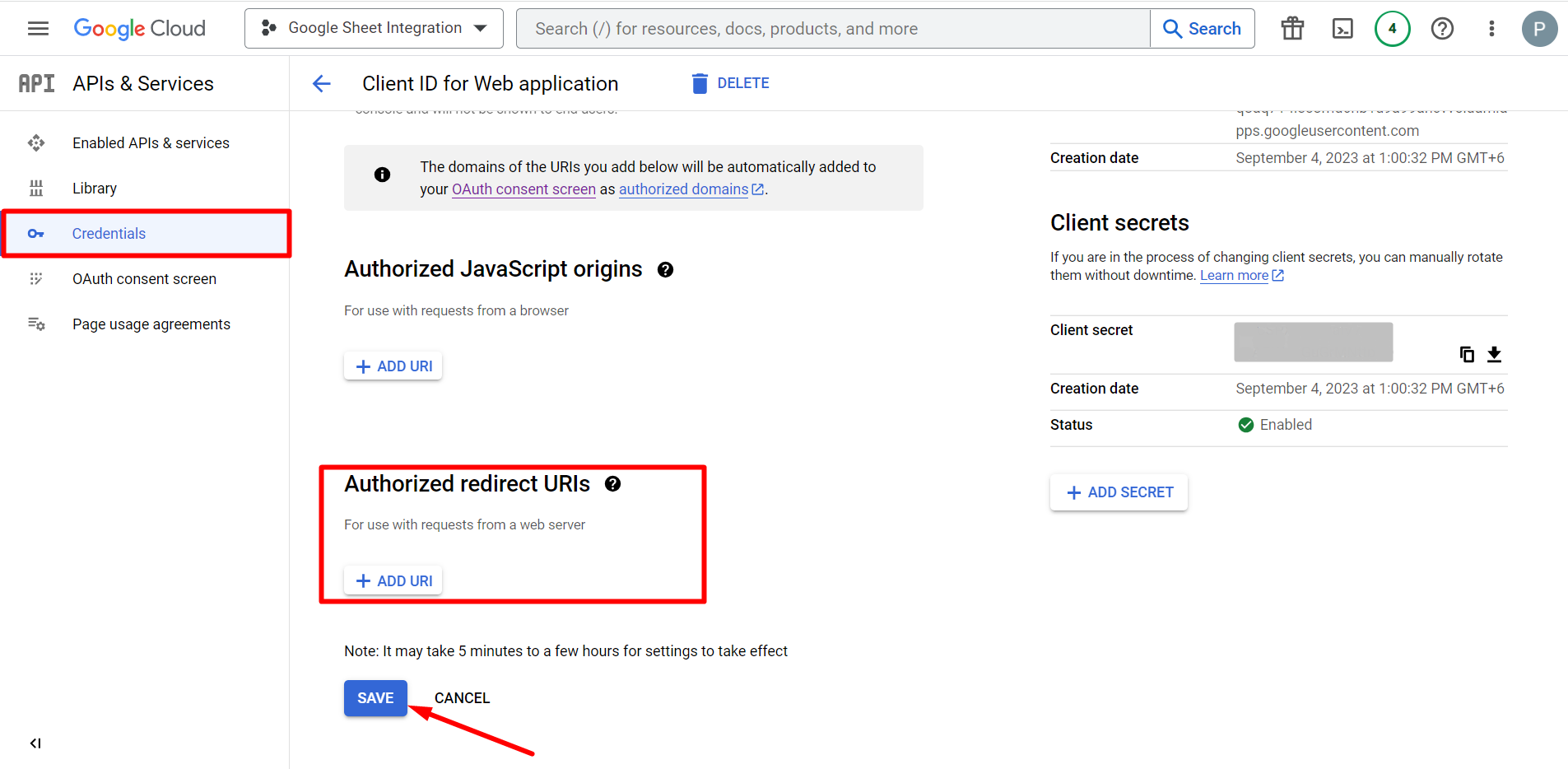
Step 2: Insert the Copied Ids #
Now, return back to Metform’s Google Integration tab from your dashboard.
Here, you have to paste the copied Client ID and Client Secret in the fields and save changes.
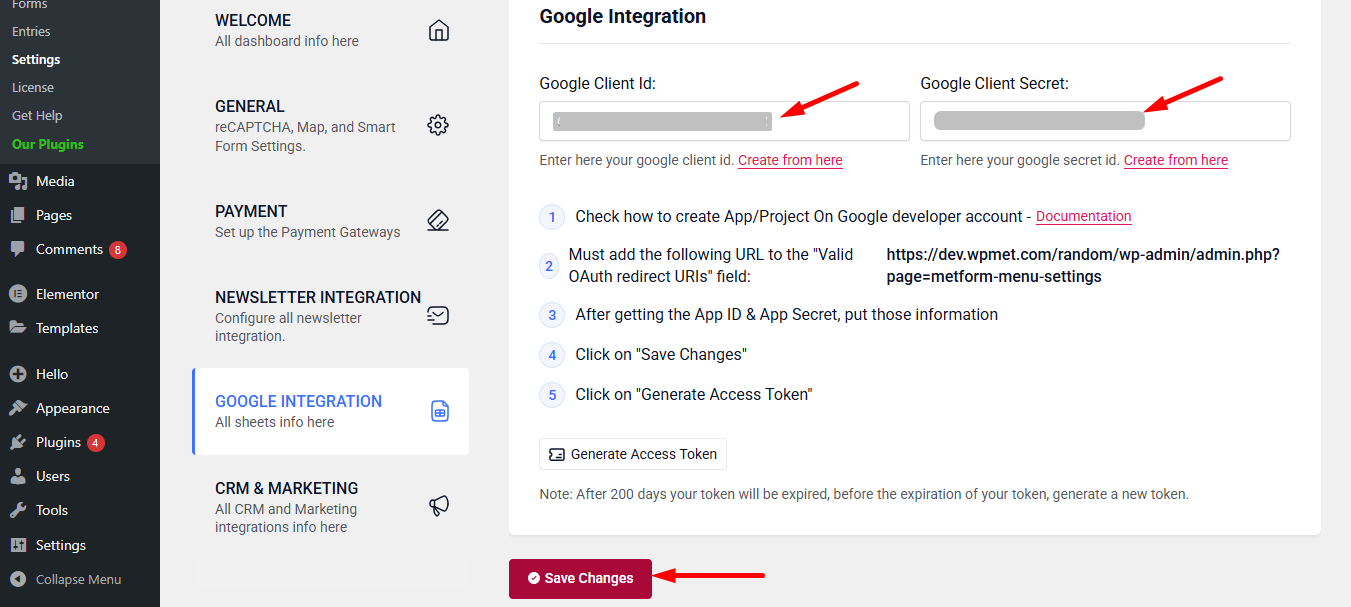
Step 3: Access Google Cloud console #
Now, select Library from APIs & Services
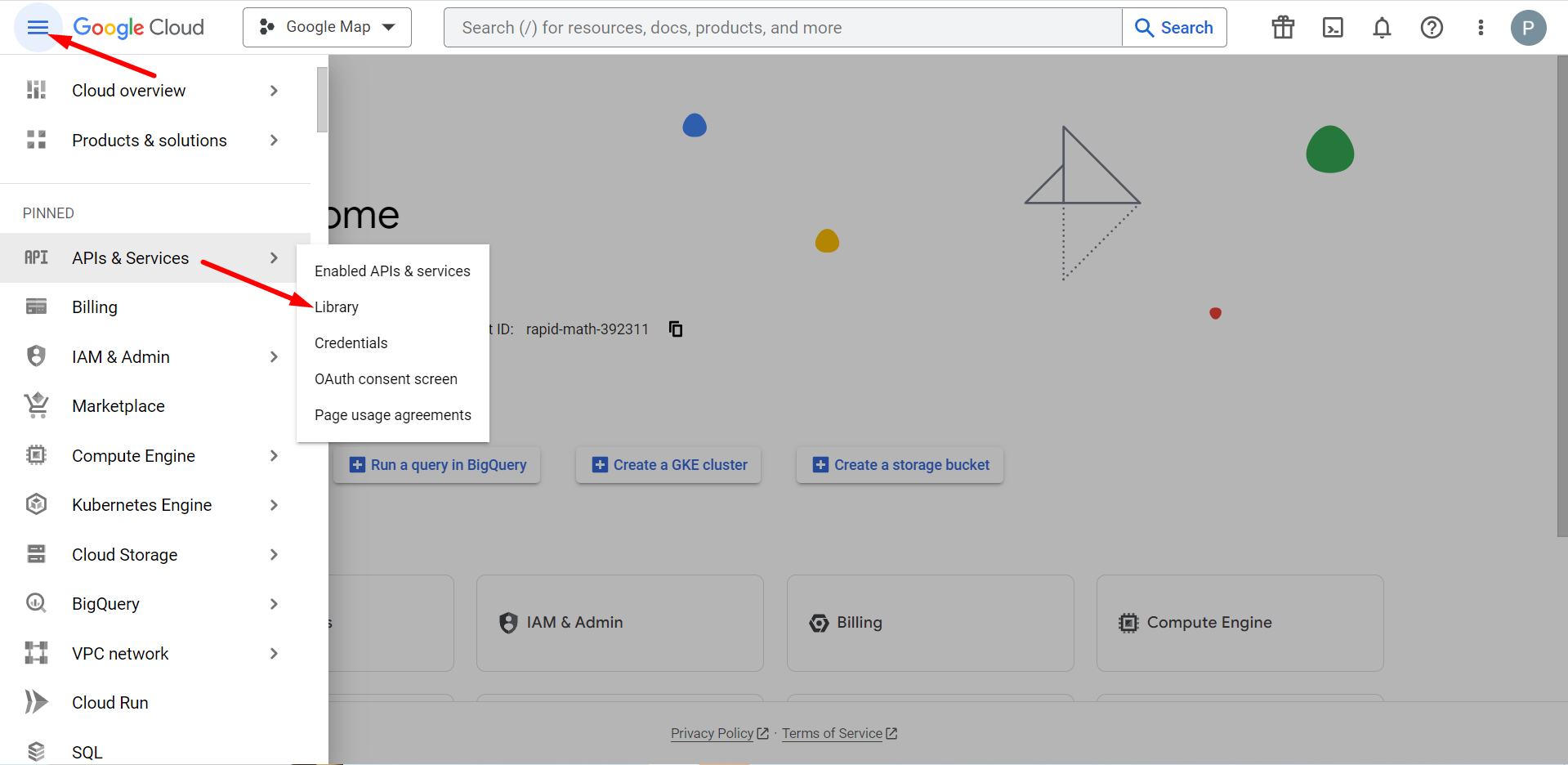
Tutaj musisz włączyć interfejs API Arkuszy Google
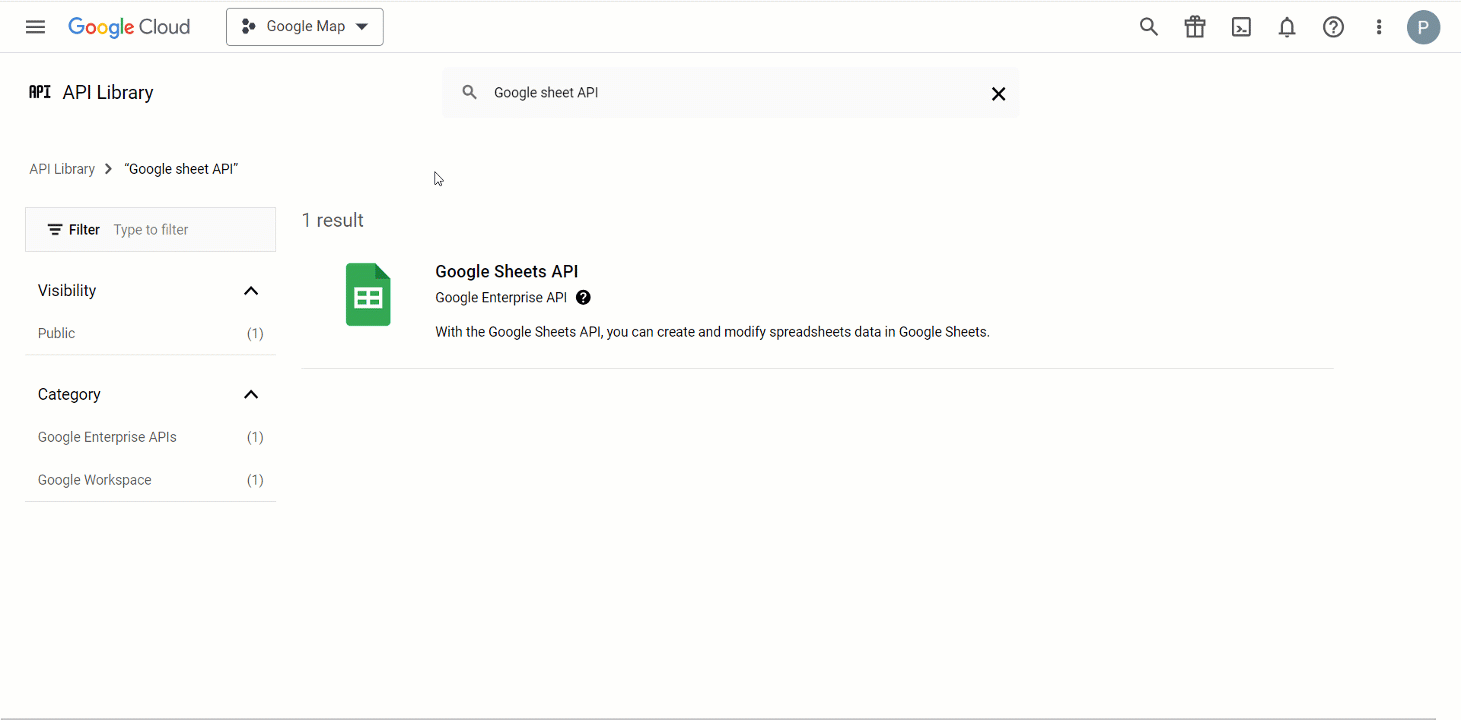
Step 4: Go to MetForm’s Google Integration Tab #
Przejdź do panelu MetForm i kliknij link Wygeneruj token dostępu.
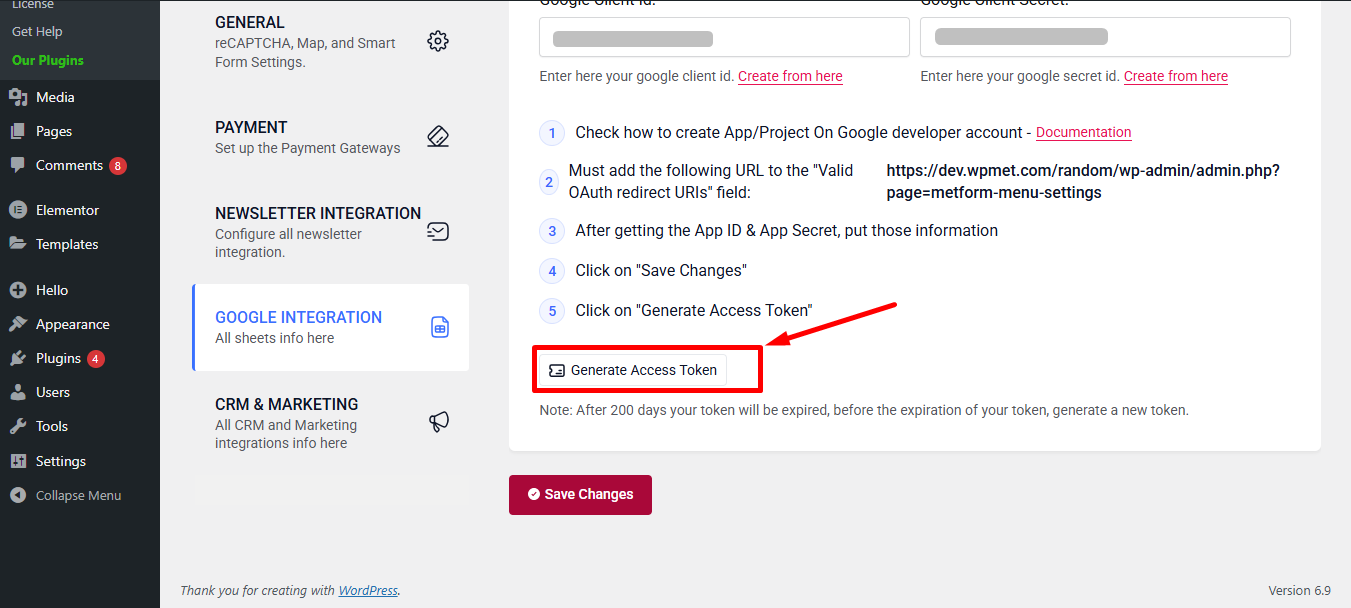
Zaloguj się na swoje konto Gmail i naciśnij link Kontynuuj. Po zalogowaniu wyświetli się informacja, że Google nie zweryfikowało tej aplikacji. Nie martw się i po prostu kliknij Kontynuuj.
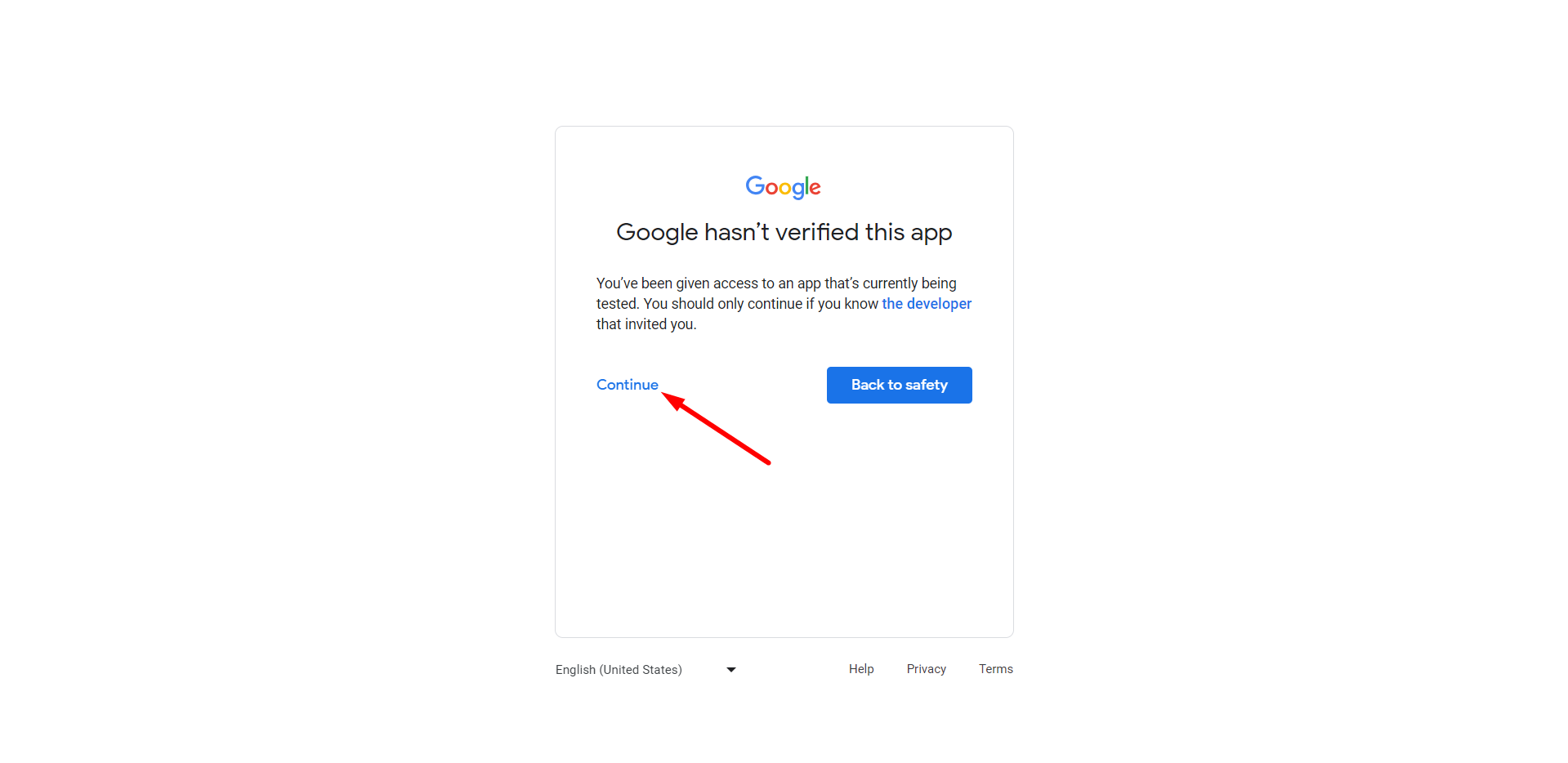
Next, choose the form where you want integrate Google sheet and/or Google drive.
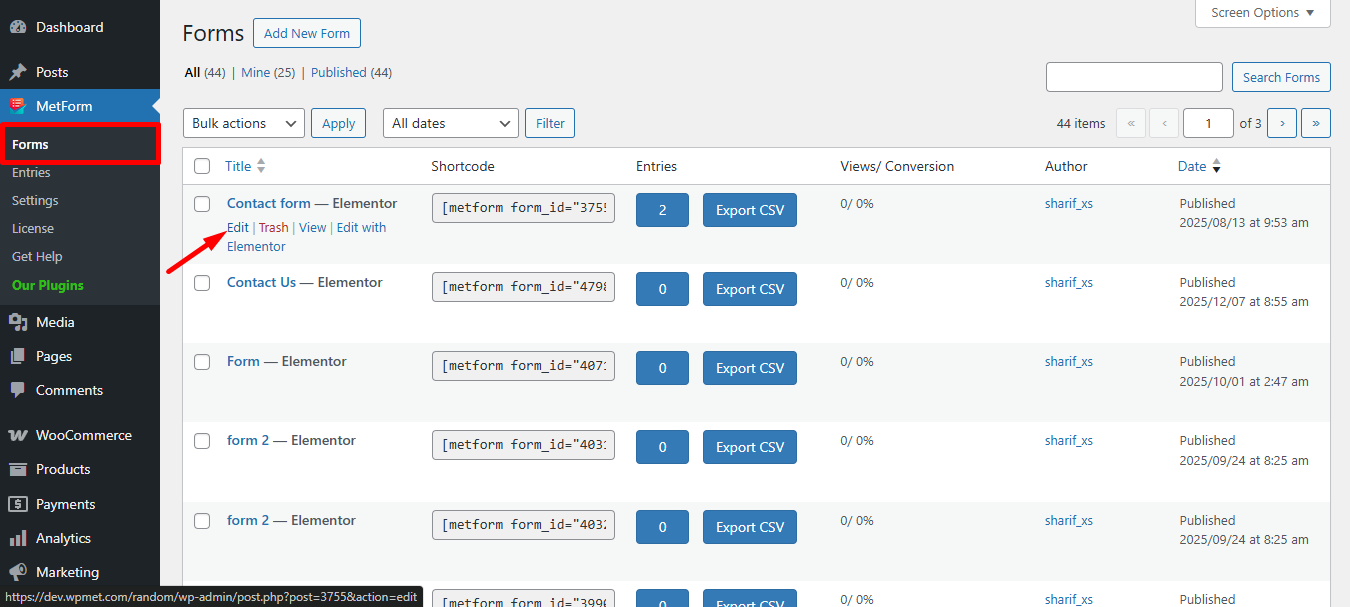
In the settings window, you need to turn on the Google sheet and/or Google drive integration options to use the form in your Google Sheet.
Aby to zrobić, od deska rozdzielcza > Iść do Metform > Formularze > Kliknij Edytować opcję formularza, który chcesz dodać do arkusza > Przejdź do Formularz Ustawienia > Integracja > Włączyć coś Opcja Arkusza Google
Wreszcie możesz zobaczyć dwa pola zwane Lista arkuszy kalkulacyjnych i Lista arkuszy kalkulacyjnych. Jeśli odświeżysz Lista arkuszy kalkulacyjnych opcję, wyświetli wszystkie arkusze z dysku.
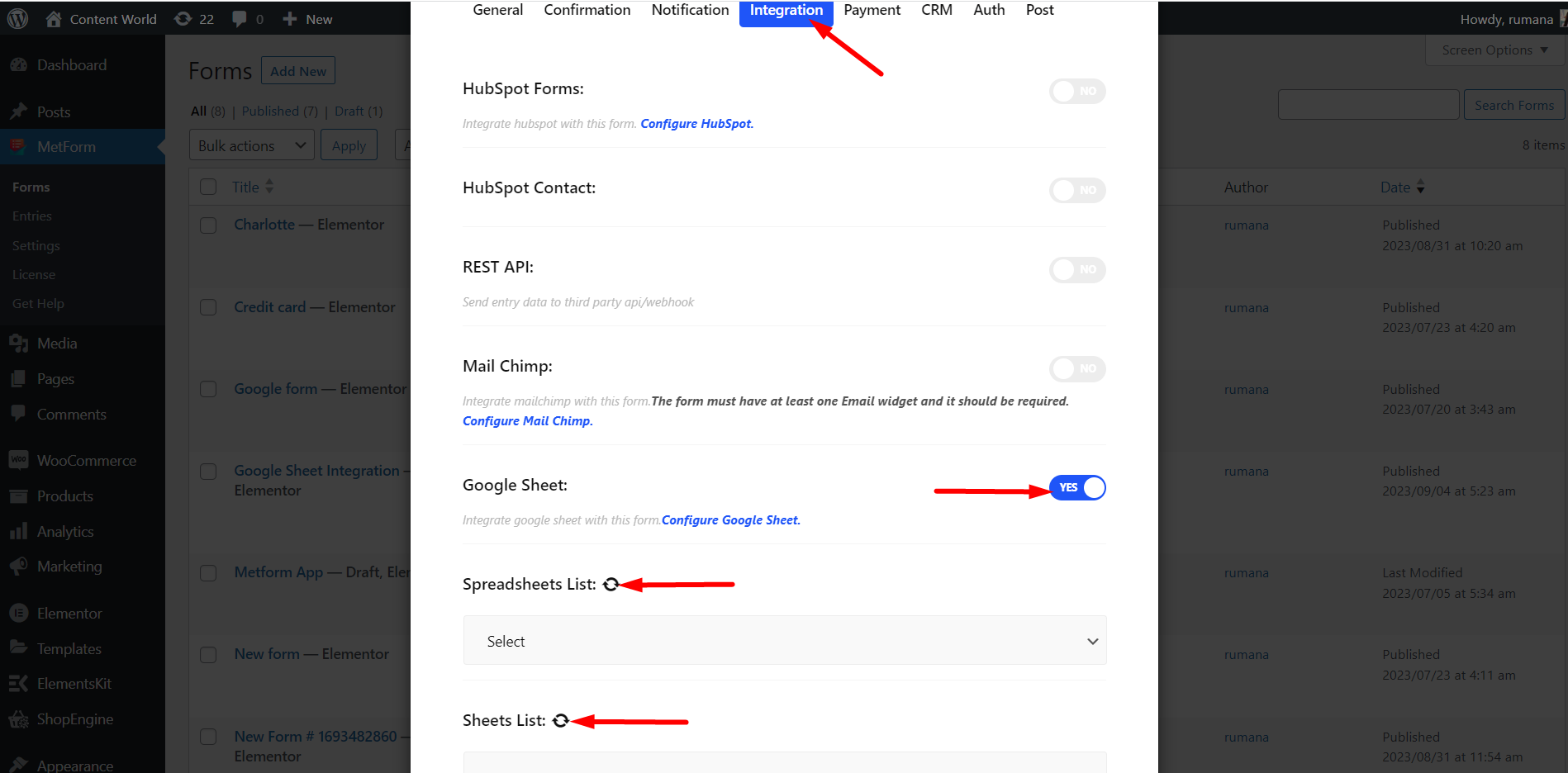
Learn in-depth about how to connect WordPress forms to Google Sheets.





